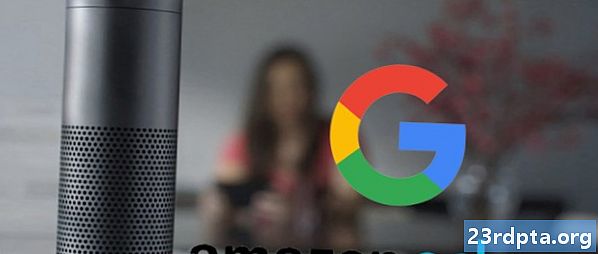![Что учить новичку в Android: Java vs Kotlin? Мобильный разработчик [Ru, Android]](https://i.ytimg.com/vi/C04KnNj_1IU/hqdefault.jpg)
Зміст
- Налаштування
- Привіт Котлін для Android: деякі основні синтаксиси та відмінності
- Справжня сила Котліна: допомогти вам набрати менше
- Йти вперед
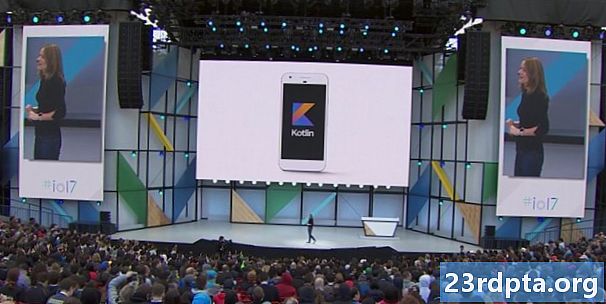
Kotlin - це статично набрана мова програмування від JetBrains. Він повністю "взаємодіючий" з Java (це означає, що ви можете використовувати рамки Java і навіть змішувати команди з обох у своєму коді) і не має обмежень. Розробники Android насправді вже деякий час використовують Kotlin за допомогою плагіна, а деякі популярні додатки в Play Store (наприклад, Basecamp) створювалися виключно на цій мові. Однак, як і для Android Studio 3.0, він буде вбудований та підтримується поза коробкою.
Kotlin дозволяє нам видалити значну кількість котлоагрегату
То чому б ви вирішили використовувати Kotlin для додатків Android, а не Java? Ну головна причина в тому, що це може полегшити ваше життя в декількох випадках.
Котлін, наприклад, усуває нульові посилання, і він не перевіряє винятки - і те, і інше може врятувати чортів від головних болів. Як ви побачите, різні функції Kotlin для Android також дозволяють нам видалити значну кількість кодового шаблону, що призводить до отримання більш чітких програм для читання. Взагалі, це більш сучасна мова, і якщо ви ще не глибоко закріпилися в Java або хочете дотримуватися "найофіційнішого" методу, то, можливо, варто подумати. Для тих, хто тільки починає роботу, Котлін може представляти більш прощальну криву навчання.
Читайте далі:Котлін проти Java: основні відмінності між офіційно підтримуваними мовами Android

Отож, для тих, хто зацікавлений прийняти Котліна у свій робочий процес, як би можна було зациклюватися?
Налаштування
Хороша новина полягає в тому, що переглядаючи, як «Котлін» є в комплекті з Android Studio 3.0 і вище, не потрібно буде завантажувати щось нове і лише дуже мінімальна налаштування. Ласкаво просимо в майбутнє! Якщо у вас є Android Studio 3.0, тоді при створенні нового проекту вам буде надана можливість включити підтримку Kotlin. Якщо ви поставите цей прапорець, згодом вам не потрібно буде налаштовувати проект.
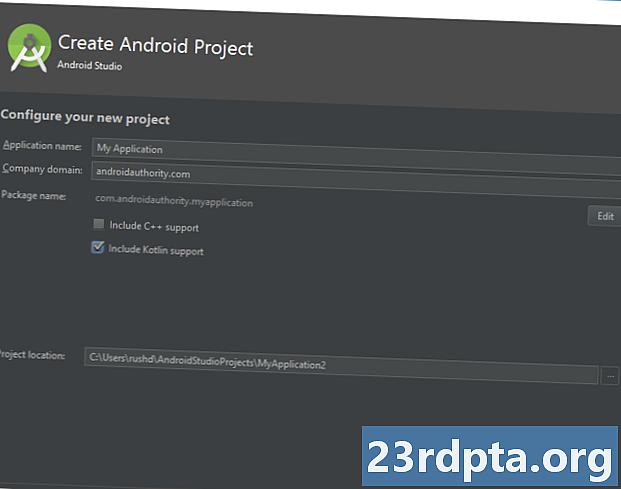
Раніше розробникам доводилося вручну конвертувати свої файли в Котлін через меню, але тепер це робиться для вас за замовчуванням.
Відкрийте MainActivity.kt (kt - розширення Kotlin), і ви повинні відразу побачити, що існують деякі ключові відмінності у способі написання та викладки речей.
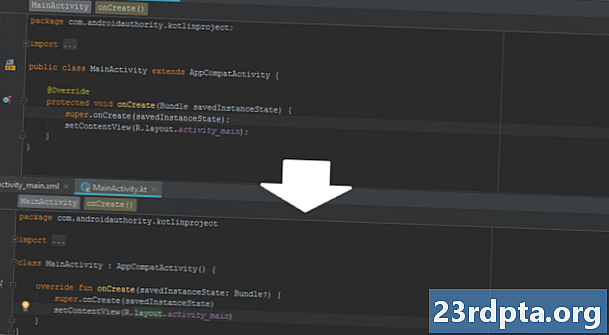
Тепер ви готові розпочати розробку з Kotlin для Android!
Зауважте, що зазвичай є хорошою ідеєю створити новий каталог для ваших файлів Kotlin або повністю замінити папку java, якщо ви тут використовуєте чисто Kotlin. Ви можете створити нові файли Kotlin, клацнувши правою кнопкою миші цільовий каталог і потім вибір Нові> Діяльність Котліна.
Привіт Котлін для Android: деякі основні синтаксиси та відмінності
Гаразд, давайте подивимось на код, який у нас уже є. По-перше, ви можете помітити, що ви оголошуєте класи за допомогою клас так само, як і на Java. Різниця в тому, що їх немає громадські ключове слово, що тому всі заняття в Котліні є публічними та підсумковими. Ви також можете помітити, що ми не використовуємо розширити або. Натомість ми використовуємо двокрапку, яка робить те саме.

Що на рахунок тоговесело командувати? Це насправді коротше для "функції" (не так весело), тому замість того, щоб писати публічна недійсність тепер ви напишете весело. Це надає нашому класі загальнодоступну функцію, яку ми можемо викликати з інших класів. Аргументи вказуються в дужках після імені функції. Для цього вам потрібно знати, як визначити змінні, що дещо відрізняється. Щоб створити рядок, ви можете написати:
var text: String = "Привіт"
Хоча насправді Котлін, як правило, досить розумний, щоб визначити тип змінної самостійно, як і Python, так що зазвичай можна просто написати:
var text = "Привіт"
Щоб створити рядок, або:
var num = 3
Щоб створити ціле число. Так ви створили б змінну (змінну) змінну. вал використовується для створення констант. Отже, створюючи функції з аргументами, це ви бачите у дужках. І ці змінні можуть мати значення за замовчуванням, що також зручно. Тож ви можете побачити щось подібне:
fun SayHello (var userName: String = "Користувач") {textView.setText ("Привіт, $ userName!")}
Є ще одна велика різниця, яку ви, можливо, вже помітили зараз… жодної крапки з комою! Ви можете включити їх, якщо хочете, але більше немає зобов'язань, і ви не будете штрафовані, якщо пропустите його. Якщо ви хтось, хтощезавжди десь забуває, то це може стати гарною новиною!
Ви помітите безліч інших невеликих відмінностей у синтаксисі, коли ви переходите, і, звичайно, виходить за рамки цієї публікації, щоб перерахувати їх тут. Однак структура все ще досить схожа, тому в цілому ви повинні мати можливість вивести, що все робить із контексту і, можливо, з невеликим спробою та помилками. Ви знайдете тут чудове вступ.
Справжня сила Котліна: допомогти вам набрати менше
Багато часу код буде виглядати досить просто і коротше в Kotlin для Android, порівняно з Java. Розглянемо наступний приклад додавання onClickListener до FAB. Ось як це можна зробити на Java:
FloatingActionButton fab = (FloatingActionButton) findViewById (R.id.fab); fab.setOnClickListener (новий View.OnClickListener () {@Override public void onClick (Перегляд подання) {...}});
І це те саме в Котліні:
val fab = findViewById (R.id.fab) як FloatingActionButton fab.setOnClickListener {...}
Це набагато простіше і простіше, і це робить для вас більш читабельний код у міру руху. Як я вже казав: менше котельня. І насправді це йде набагато глибше, ніж це. Розробники Kotlin можуть покінчити з тим, що коли-небудь потрібно писати це findViewByID знову! Для цього потрібно застосувати плагін.

Ви робите це на рівні модуля build.gradle файл, додавши рядок:
застосувати плагін: "kotlin-android-extensions"
Натисніть "синхронізувати", і ви зможете імпортувати посилання на свої представлення вгорі коду, наприклад:
імпорт kotlinx.android.synthetic.main. Виконуючи це, ви зможете отримати доступ до представлення даних безпосередньо без необхідності використовувати його ідентифікатор. Це робить життя набагато простішим і може врятувати вас на написанні багато довільного коду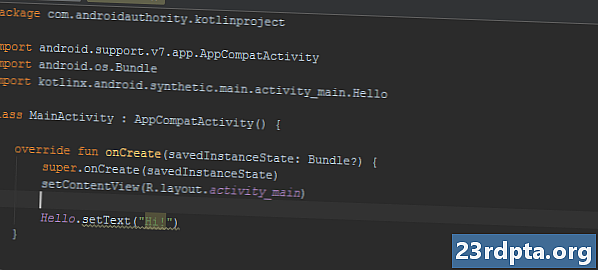
Вкиньте лямбда-вирази, і ваш код дійсно стає дуже стислим. Лямбда-вирази - це анонімні функції, які дозволяють додатково зменшити кількість, яку потрібно написати, переклавши все в один рядок. Заява оточена фігурними дужками, що містять параметри, за якими слідує символ стрілки, а потім тіло. Наприклад, ан onClickListenerможе виглядати так:
button.setOnClickListener ({view -> тост ("Клацнув!")})
Якщо функція вимагає іншої функції в якості останнього параметра, ви можете передати її за межами дужок:
button.setOnClickListener () {toast ("Клацнув!")}
Поєднуючи ці методи, ви зможете заощадити собі багато роботи, і ви знайдете ще багато корисних стратегій економії часу.
Читайте далі: Kotlin Coroutines та їх роль в асинхронному програмуванні для Android
Йти вперед

І ось у вас це: Котлін для Android у двох словах. Це правильно для вас? Зрештою, це зводиться до особистих уподобань та ваших почуттів, що стосується кодування. Особисто я прихильник впорядкованого характеру Котліна і того, як він видаляє багато непотрібних рядків коду. Сподіваємось, ця публікація дала вам достатню кількість підручників, які ви зможете зробити свій власний розум і продовжити навчання, якщо вирішите, що це цікавить. Якщо ви хочете трохи пограти, ви можете спробувати це у своєму браузері тут.
Що б ви не вирішили, мати більше варіантів - це лише завжди хороша річ!